※本記事は2025年7月時点の情報に基づいて執筆されています。内容の正確性には万全を期していますが、最新情報は各公式サイトをご確認ください。

Webサイトの常時SSL化は、もはや必須の要件となっています。Let’s Encryptを活用することで、無料でSSL/TLS証明書を取得・管理できますが、適切な自動更新の設定が重要です。特にゲームサーバーやWebサービスでは、証明書の期限切れによるサービス停止は致命的です。
目次
SSL証明書とLet’s Encryptの基礎
SSL/TLS証明書の役割
SSL/TLS証明書は、Webサイトとユーザー間の通信を暗号化し、サイトの身元を証明する電子証明書です。
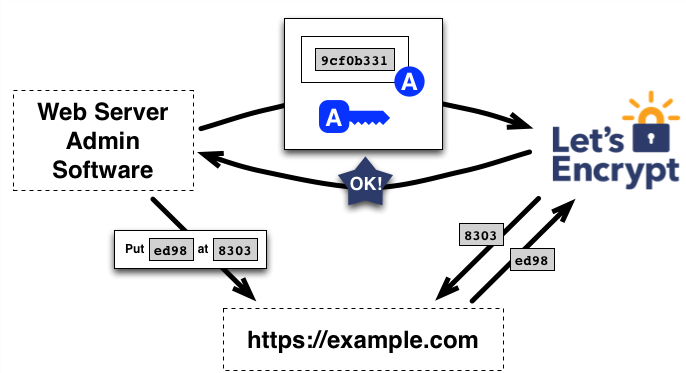
Let’s Encryptの特徴
- 完全無料:費用負担なしで証明書取得
- 自動化対応:ACME プロトコルによる自動取得・更新
- 高い信頼性:主要ブラウザで信頼済み
- 90日間有効:短期間での更新サイクル
acme.shによる証明書管理
1. acme.shの基本セットアップ
Copy# acme.sh のインストール(git使用)
git clone https://github.com/acmesh-official/acme.sh.git
cd acme.sh
sudo ./acme.sh --install --accountemail your-email@example.com
# または wget/curl を使用
curl https://get.acme.sh | sh -s email=your-email@example.com
2. 環境変数の設定
Copy# .bashrc または .profile に追加
export PATH="$HOME/.acme.sh:$PATH"
source ~/.bashrc
# acme.sh の設定確認
acme.sh --version
3. 基本的な証明書取得
Copy# Webroot認証方式
acme.sh --issue -d example.com -w /var/www/html
# Standalone認証方式(Webサーバー停止が必要)
acme.sh --issue -d example.com --standalone
# DNS認証方式(推奨)
acme.sh --issue -d example.com --dns dns_cf
DNS認証による自動化
1. Cloudflare DNS の設定
Copy# Cloudflare API設定
export CF_Key="your-cloudflare-api-key"
export CF_Email="your-email@example.com"
# 証明書発行
acme.sh --issue -d example.com -d "*.example.com" --dns dns_cf
# 設定の永続化
acme.sh --install-cert -d example.com \
--key-file /etc/ssl/private/example.com.key \
--fullchain-file /etc/ssl/certs/example.com.pem \
--reloadcmd "systemctl reload nginx"
2. Route53 DNS の設定
Copy# AWS認証情報設定
export AWS_ACCESS_KEY_ID="AKIAIOSFODNN7EXAMPLE"
export AWS_SECRET_ACCESS_KEY="wJalrXUtnFEMI/K7MDENG/bPxRfiCYEXAMPLEKEY"
# Route53でワイルドカード証明書取得
acme.sh --issue -d example.com -d "*.example.com" --dns dns_aws
3. その他DNSプロバイダーの対応
Copy# Google Cloud DNS
export GCE_Project="your-project-id"
export GCE_Domain="example.com"
acme.sh --issue -d example.com --dns dns_gce
# さくらインターネット
export SAKURA_ACCESS_TOKEN="your-token"
acme.sh --issue -d example.com --dns dns_sakura
# お名前.com
export Onamae_User="your-username"
export Onamae_Pass="your-password"
acme.sh --issue -d example.com --dns dns_onamae
ワイルドカード証明書の取得
1. ワイルドカード証明書の発行
Copy# ワイルドカード証明書の取得(DNS認証必須)
acme.sh --issue -d example.com -d "*.example.com" --dns dns_cf
# ネストしたサブドメインにも対応
acme.sh --issue \
-d example.com \
-d "*.example.com" \
-d "*.app.example.com" \
-d "*.api.example.com" \
--dns dns_cf
2. 証明書のインストール
Copy# Nginx用の証明書インストール
acme.sh --install-cert -d example.com \
--key-file /etc/nginx/ssl/example.com.key \
--fullchain-file /etc/nginx/ssl/example.com.pem \
--reloadcmd "nginx -s reload"
# Apache用の証明書インストール
acme.sh --install-cert -d example.com \
--cert-file /etc/apache2/ssl/example.com.crt \
--key-file /etc/apache2/ssl/example.com.key \
--fullchain-file /etc/apache2/ssl/example.com.pem \
--reloadcmd "systemctl reload apache2"
3. 複数ドメインの一括管理
Copy#!/bin/bash
# bulk_ssl_issue.sh
DOMAINS=(
"example1.com"
"example2.com"
"example3.com"
)
for domain in "${DOMAINS[@]}"; do
echo "Processing SSL certificate for $domain..."
# 証明書発行
acme.sh --issue -d "$domain" -d "*.$domain" --dns dns_cf
# 証明書インストール
acme.sh --install-cert -d "$domain" \
--key-file "/etc/ssl/private/$domain.key" \
--fullchain-file "/etc/ssl/certs/$domain.pem" \
--reloadcmd "systemctl reload nginx"
# 結果の確認
if [ $? -eq 0 ]; then
echo "✅ Success: $domain"
else
echo "❌ Failed: $domain"
fi
# API レート制限対策
sleep 5
done
自動更新の設定
1. cron設定による自動更新
Copy# crontab の編集
crontab -e
# 毎日午前2時に更新チェック
0 2 * * * "/home/user/.acme.sh/acme.sh" --cron --home "/home/user/.acme.sh" > /dev/null
# 毎週日曜日に更新チェック(推奨)
0 2 * * 0 "/home/user/.acme.sh/acme.sh" --cron --home "/home/user/.acme.sh" > /dev/null
2. systemd タイマーによる自動更新
Copy# /etc/systemd/system/acme-renewal.service
[Unit]
Description=Renew Let's Encrypt certificates
After=network-online.target
[Service]
Type=oneshot
ExecStart=/home/user/.acme.sh/acme.sh --cron --home /home/user/.acme.sh
User=root
Copy# /etc/systemd/system/acme-renewal.timer
[Unit]
Description=Renew Let's Encrypt certificates
Requires=acme-renewal.service
[Timer]
OnCalendar=daily
Persistent=true
[Install]
WantedBy=timers.target
Copy# サービスの有効化
sudo systemctl enable acme-renewal.timer
sudo systemctl start acme-renewal.timer
sudo systemctl status acme-renewal.timer
3. 更新状況の監視
Copy#!/bin/bash
# ssl_monitor.sh
DOMAINS=(
"example.com"
"api.example.com"
"www.example.com"
)
WEBHOOK_URL="https://hooks.slack.com/services/YOUR/WEBHOOK/URL"
WARNING_DAYS=7
check_ssl_expiry() {
local domain="$1"
local expiry_date
local days_left
expiry_date=$(echo | openssl s_client -servername "$domain" -connect "$domain:443" 2>/dev/null | \
openssl x509 -noout -dates | grep notAfter | cut -d= -f2)
if [ -n "$expiry_date" ]; then
expiry_timestamp=$(date -d "$expiry_date" +%s)
current_timestamp=$(date +%s)
days_left=$(( (expiry_timestamp - current_timestamp) / 86400 ))
echo "$domain: $days_left days left"
if [ "$days_left" -le "$WARNING_DAYS" ]; then
send_alert "$domain" "$days_left"
fi
else
echo "❌ Failed to check SSL for $domain"
send_alert "$domain" "check_failed"
fi
}
send_alert() {
local domain="$1"
local days_left="$2"
if [ "$days_left" = "check_failed" ]; then
message="🚨 SSL証明書の確認に失敗: $domain"
else
message="⚠️ SSL証明書の期限が近づいています: $domain (残り${days_left}日)"
fi
curl -X POST -H 'Content-type: application/json' \
--data "{\"text\":\"$message\"}" \
"$WEBHOOK_URL"
}
# 各ドメインの確認
for domain in "${DOMAINS[@]}"; do
check_ssl_expiry "$domain"
done
WebサーバーでのSSL設定
1. Nginx設定例
Copy# /etc/nginx/sites-available/example.com
server {
listen 80;
server_name example.com *.example.com;
return 301 https://$server_name$request_uri;
}
server {
listen 443 ssl http2;
server_name example.com *.example.com;
# SSL証明書設定
ssl_certificate /etc/nginx/ssl/example.com.pem;
ssl_certificate_key /etc/nginx/ssl/example.com.key;
# SSL設定の最適化
ssl_protocols TLSv1.2 TLSv1.3;
ssl_ciphers ECDHE-RSA-AES128-GCM-SHA256:ECDHE-RSA-AES256-GCM-SHA384;
ssl_prefer_server_ciphers off;
ssl_session_cache shared:SSL:10m;
ssl_session_timeout 10m;
# HSTS設定
add_header Strict-Transport-Security "max-age=31536000; includeSubDomains" always;
# セキュリティヘッダー
add_header X-Frame-Options DENY;
add_header X-Content-Type-Options nosniff;
add_header X-XSS-Protection "1; mode=block";
location / {
root /var/www/html;
index index.html index.htm;
}
}
2. Apache設定例
Copy# /etc/apache2/sites-available/example.com.conf
<VirtualHost *:80>
ServerName example.com
ServerAlias *.example.com
Redirect permanent / https://example.com/
</VirtualHost>
<VirtualHost *:443>
ServerName example.com
ServerAlias *.example.com
DocumentRoot /var/www/html
# SSL設定
SSLEngine on
SSLCertificateFile /etc/apache2/ssl/example.com.crt
SSLCertificateKeyFile /etc/apache2/ssl/example.com.key
SSLCertificateChainFile /etc/apache2/ssl/example.com.pem
# SSL最適化
SSLProtocol all -SSLv3 -TLSv1 -TLSv1.1
SSLCipherSuite ECDHE-ECDSA-AES128-GCM-SHA256:ECDHE-RSA-AES128-GCM-SHA256
SSLHonorCipherOrder off
SSLSessionTickets off
# HSTS設定
Header always set Strict-Transport-Security "max-age=31536000; includeSubDomains"
# セキュリティヘッダー
Header set X-Frame-Options DENY
Header set X-Content-Type-Options nosniff
Header set X-XSS-Protection "1; mode=block"
</VirtualHost>
トラブルシューティング
1. よくあるエラーと対処法
Copy# DNS認証エラーの対処
# TXTレコードの確認
dig TXT _acme-challenge.example.com
# API制限エラーの対処
acme.sh --issue
証明書の手動更新
acme.sh --renew -d example.com --force
証明書の削除と再作成
acme.sh --remove -d example.com acme.sh --issue -d example.com --dns dns_cf
### 2. ログ確認とデバッグ
```bash
# acme.sh のログ確認
tail -f ~/.acme.sh/acme.sh.log
# 詳細なデバッグ実行
acme.sh --issue -d example.com --dns dns_cf --debug 2
# 証明書の有効性確認
openssl x509 -in ~/.acme.sh/example.com/example.com.cer -text -noout
# SSL接続テスト
openssl s_client -connect example.com:443 -servername example.com
3. 証明書の復旧手順
Copy#!/bin/bash
# ssl_recovery.sh
DOMAIN="example.com"
BACKUP_DIR="/backup/ssl"
LOG_FILE="/var/log/ssl_recovery.log"
log_message() {
echo "$(date '+%Y-%m-%d %H:%M:%S'): $1" | tee -a "$LOG_FILE"
}
# 現在の証明書をバックアップ
backup_current_cert() {
log_message "現在の証明書をバックアップ中..."
mkdir -p "$BACKUP_DIR/$(date +%Y%m%d_%H%M%S)"
cp -r ~/.acme.sh/"$DOMAIN"/ "$BACKUP_DIR/$(date +%Y%m%d_%H%M%S)/"
}
# 証明書の再取得
reissue_certificate() {
log_message "証明書の再取得を開始..."
# 既存の証明書を削除
acme.sh --remove -d "$DOMAIN"
# 新しい証明書を取得
if acme.sh --issue -d "$DOMAIN" -d "*.$DOMAIN" --dns dns_cf; then
log_message "証明書取得成功"
return 0
else
log_message "証明書取得失敗"
return 1
fi
}
# 証明書のインストール
install_certificate() {
log_message "証明書のインストール中..."
acme.sh --install-cert -d "$DOMAIN" \
--key-file /etc/nginx/ssl/"$DOMAIN".key \
--fullchain-file /etc/nginx/ssl/"$DOMAIN".pem \
--reloadcmd "nginx -t && systemctl reload nginx"
if [ $? -eq 0 ]; then
log_message "証明書インストール成功"
return 0
else
log_message "証明書インストール失敗"
return 1
fi
}
# 復旧処理の実行
main() {
log_message "SSL証明書復旧処理を開始"
backup_current_cert
if reissue_certificate && install_certificate; then
log_message "SSL証明書復旧完了"
# 成功通知
curl -X POST -H 'Content-type: application/json' \
--data "{\"text\":\"✅ SSL証明書の復旧が完了しました: $DOMAIN\"}" \
"$WEBHOOK_URL"
exit 0
else
log_message "SSL証明書復旧失敗"
# 失敗通知
curl -X POST -H 'Content-type: application/json' \
--data "{\"text\":\"🚨 SSL証明書の復旧に失敗しました: $DOMAIN\"}" \
"$WEBHOOK_URL"
exit 1
fi
}
main "$@"
セキュリティ強化
1. OCSP Staplingの設定
Copy# Nginx でのOCSP Stapling
server {
listen 443 ssl http2;
server_name example.com;
ssl_certificate /etc/nginx/ssl/example.com.pem;
ssl_certificate_key /etc/nginx/ssl/example.com.key;
# OCSP Stapling
ssl_stapling on;
ssl_stapling_verify on;
ssl_trusted_certificate /etc/nginx/ssl/example.com.pem;
resolver 8.8.8.8 8.8.4.4 valid=300s;
resolver_timeout 5s;
}
2. Certificate Transparency監視
Copy#!/bin/bash
# ct_monitor.sh
DOMAIN="example.com"
CT_API="https://crt.sh/?q=%25.${DOMAIN}&output=json"
KNOWN_CERTS_FILE="/tmp/known_certs_${DOMAIN//\./_}.txt"
WEBHOOK_URL="YOUR_SLACK_WEBHOOK"
# 新しい証明書の確認
check_new_certificates() {
local new_certs
new_certs=$(curl -s "$CT_API" | jq -r '.[].id' | sort -n)
if [ ! -f "$KNOWN_CERTS_FILE" ]; then
echo "$new_certs" > "$KNOWN_CERTS_FILE"
return 0
fi
local unknown_certs
unknown_certs=$(comm -13 "$KNOWN_CERTS_FILE" <(echo "$new_certs"))
if [ -n "$unknown_certs" ]; then
local count
count=$(echo "$unknown_certs" | wc -l)
curl -X POST -H 'Content-type: application/json' \
--data "{\"text\":\"🔍 新しいSSL証明書が検出されました: $DOMAIN ($count 件)\"}" \
"$WEBHOOK_URL"
echo "$new_certs" > "$KNOWN_CERTS_FILE"
fi
}
check_new_certificates
3. SSL設定の品質チェック
Copy#!/bin/bash
# ssl_quality_check.sh
DOMAIN="example.com"
MIN_SCORE=80
# SSL Labs APIを使用した品質チェック
check_ssl_quality() {
local api_url="https://api.ssllabs.com/api/v3/analyze?host=${DOMAIN}&publish=off&startNew=on&all=done"
local result_file="/tmp/ssl_result_${DOMAIN//\./_}.json"
echo "SSL品質チェックを開始: $DOMAIN"
# 分析開始
curl -s "$api_url" > /dev/null
# 結果待ち
local status="IN_PROGRESS"
while [ "$status" = "IN_PROGRESS" ]; do
sleep 30
curl -s "https://api.ssllabs.com/api/v3/analyze?host=${DOMAIN}" > "$result_file"
status=$(jq -r '.status' "$result_file")
echo "Status: $status"
done
if [ "$status" = "READY" ]; then
local grade
grade=$(jq -r '.endpoints[0].grade' "$result_file")
local score
score=$(jq -r '.endpoints[0].details.grade' "$result_file")
echo "SSL Grade: $grade"
# スコアによる警告
case "$grade" in
"A+"|"A")
echo "✅ 優秀なSSL設定です"
;;
"B"|"C")
echo "⚠️ SSL設定に改善の余地があります"
curl -X POST -H 'Content-type: application/json' \
--data "{\"text\":\"⚠️ SSL品質警告: $DOMAIN (Grade: $grade)\"}" \
"$WEBHOOK_URL"
;;
*)
echo "🚨 SSL設定に問題があります"
curl -X POST -H 'Content-type: application/json' \
--data "{\"text\":\"🚨 SSL品質エラー: $DOMAIN (Grade: $grade)\"}" \
"$WEBHOOK_URL"
;;
esac
else
echo "❌ SSL品質チェックに失敗しました"
fi
}
check_ssl_quality
パフォーマンス最適化
1. SSL設定の最適化
Copy# 高性能SSL設定
ssl_protocols TLSv1.3;
ssl_ciphers ECDHE-ECDSA-AES128-GCM-SHA256:ECDHE-RSA-AES128-GCM-SHA256:ECDHE-ECDSA-AES256-GCM-SHA384:ECDHE-RSA-AES256-GCM-SHA384;
ssl_prefer_server_ciphers off;
# セッション設定
ssl_session_cache shared:SSL:50m;
ssl_session_timeout 1d;
ssl_session_tickets off;
# SSL Buffer設定
ssl_buffer_size 4k;
# SSL早期データ(TLS 1.3)
ssl_early_data on;
2. 証明書チェーンの最適化
Copy# 証明書チェーンの確認
openssl s_client -connect example.com:443 -servername example.com < /dev/null 2>/dev/null | \
openssl x509 -noout -subject -issuer
# 中間証明書の確認
curl -s https://cert-chain-resolver.my-addr.org/example.com
よくある質問(FAQ)
Q. ワイルドカード証明書の更新でエラーが発生します
A. DNS認証の設定を確認し、APIキーの有効性とDNSレコードの伝播時間を確認してください。
Q. 複数のサブドメインで別々の証明書が必要ですか?
A. ワイルドカード証明書を使用することで、一つの証明書で複数のサブドメインをカバーできます。
Q. 証明書の更新に失敗した場合の対処法は?
A. ログを確認し、DNS設定、API認証、レート制限を確認してください。必要に応じて手動更新も可能です。
おすすめサーバー環境
SSL証明書の管理には、安定したサーバー環境が重要です:
高可用性VPS
- ConoHa VPS:自動バックアップでSSL設定も安全
- mixhost:Let’s Encrypt標準対応
専用サーバー
- KAGOYA マネージド専用サーバー:24時間365日監視でSSL管理も安心
これらのサービスは、SSL証明書の自動更新に必要な安定稼働、DNS設定の柔軟性、セキュリティ対策を提供し、信頼性の高いWebサービス運営を支援します。

